当前位置:首页-软件中心-绿色软件-Sysinternals Autoruns
- 9.8
-
好
-
一般
-
不好
-
 软件详情
软件详情Autoruns 是 SysInternals 工具集中非常简单易用而又十分常用的一个小工具,其主要功能就是帮助我们管理 Windows 中的各种启动项,有了它以后你便可以抛弃各种号称“管家”、“卫士”之类的系统启动项管理工具了。
为什么要使用Autoruns
Windows 老鸟都知道 MSConfig、CCleaner 和 Windows 8 (及更新版本)中的任务管理器等工具都可以管理 Windows 的启动条目,那么我为什么还要推荐 Autoruns 这个小工具呢?下面,我们将一一介绍其强大的便捷管理功能。
Windows 最开始在开始菜单中提供了一个启动文件夹,供软件在开机时的登录过程中加载,后来又为注册表添加了 RUN 键值来让应用程序注册开机和用户登录时的启动项。微软从一开始是考虑到用户的便利性才提供应用软件跟随系统启动功能的,但越来越多的 ISV(软件开发商)滥用功能,使得在登录时加载过多应用程序,用户的登录体验非常不好。
当然,用户也不是傻子,越来越多的用户开始想办法禁用不需要的应用程序自动启动。然而,道高一尺,魔高一丈,很多记录不太良好的应用程序开发商打起了浏览器helper objects、驱动程序、任务计划的主意,更有甚者还通过映像劫持和 DLL 注入的方式来强制加载自身。这时,Autoruns 的强大功能就可以帮助我们快速找出这些不友好的份子。
要让普通用户手动检查系统的方方面面,以清理启动项目,几乎是一个不可能完成的任务。所以,下面有请 Autoruns 出场。
Autoruns使用介绍
Autoruns 界面非常简洁,就是一个单一窗口外加各种 Windows 启项目的选项卡。通过不同的选项卡,我们可以控制登录时的加载程序、驱动程序加载、服务启动、任务计划等 Windows 中各种方面的启动项,最新版还加入了对 Office 启动插件的管理功能。
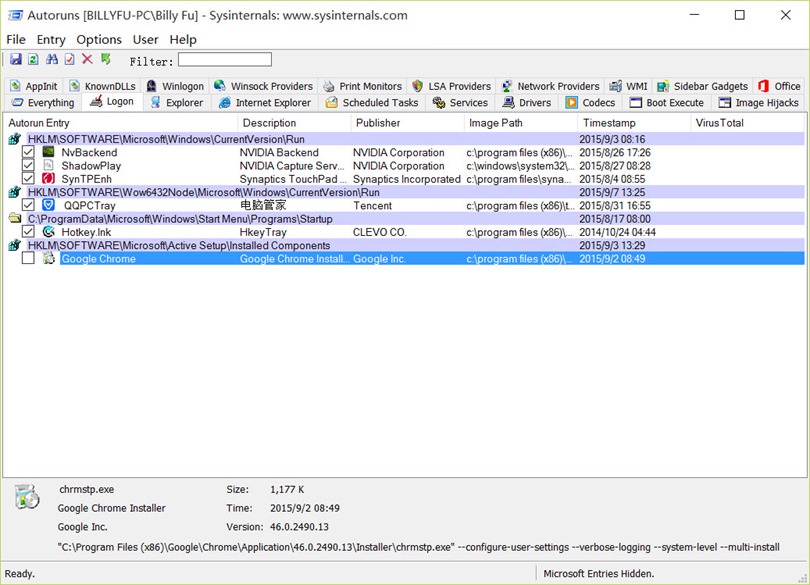
从上图是我们可以看出,各种选项卡中都有许多条目的复选框,例如 Logon 中显示的是用户登录系统时需要自动启动的应用程序,如果你不希望它跟随用户登录启动,只需把前面的勾去掉即可,是不是非常方便。
注意:通常情况下,为了保险起见,在不清楚其作用的情况下最好不要直接将其删掉。
常用启动项
我们常用的系统启动条目对应如下:
Logon:用户登录 Windows 时加载的启动项目
Explorer:加载到 Windows Explorer 的一些条目
Internet Explorer:挂载到随 IE 启动的一些条目
Scheduled Tasks:任务计划中的启动条目
Services:服务启动项
Office:随 Microsoft Office 启动条目
默认情况下 Autoruns 会自动隐藏掉 Windows 自身的启动项目,我们也可以通过选项将微软软件的启动项都隐藏掉。因为,通常情况下微软软件和 Windows 自身的启动项目我们认为是必要和安全的。
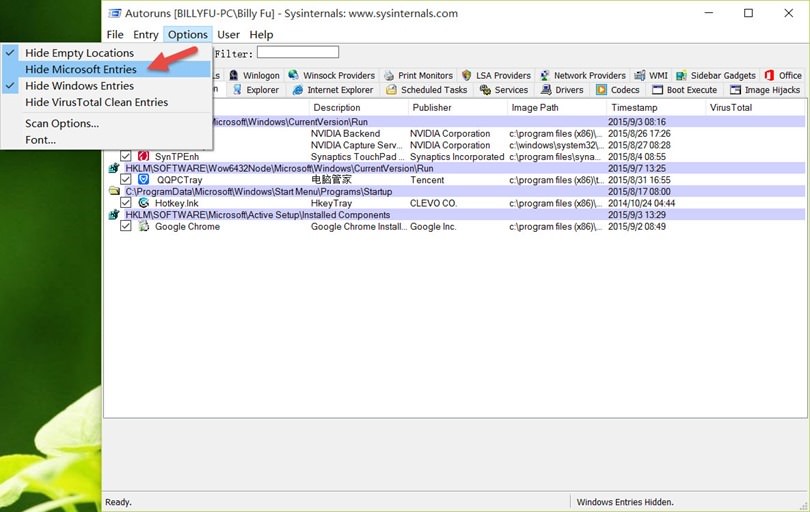
Hide Microsoft Entries:不显示微软启动项
Hide Windows Entries:不显示Windows启动项
颜色标识
Sysinternals工具非常人性化的一个功能便是以各种颜色区分条目,当然 Autoruns 工具也不例外,以下是 Autoruns 的颜色说明:
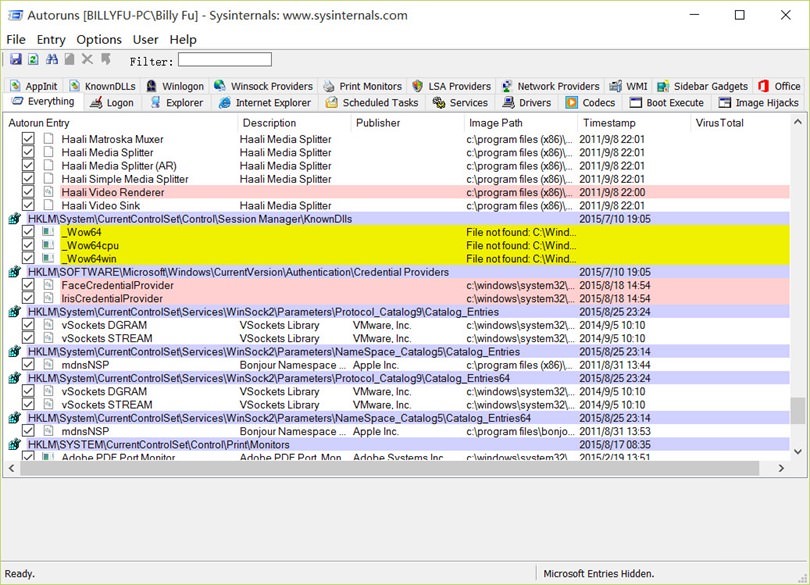
粉红色:表示该条目对应的应用没有数字签名、签名不匹配或没有发行商信息
黄色:表示该启动条目对应的文件已经不存在了
绿色:后面会介绍
安全识别
Autoruns 内置了启动条目的安全识别功能,我们可以在 Optione(选项)— Scan Options(扫描选项) 中进行选择是否需要启用。
Verify code signatures:验证代码签名
Check VirusTotal.com:到 VirusTotal.com 网站上去验证启动项对应的程序是否安全。
打开之后我们将可以看到应用程序的签名是否验证成功以及 VirusTotal 的验证日期和状态。
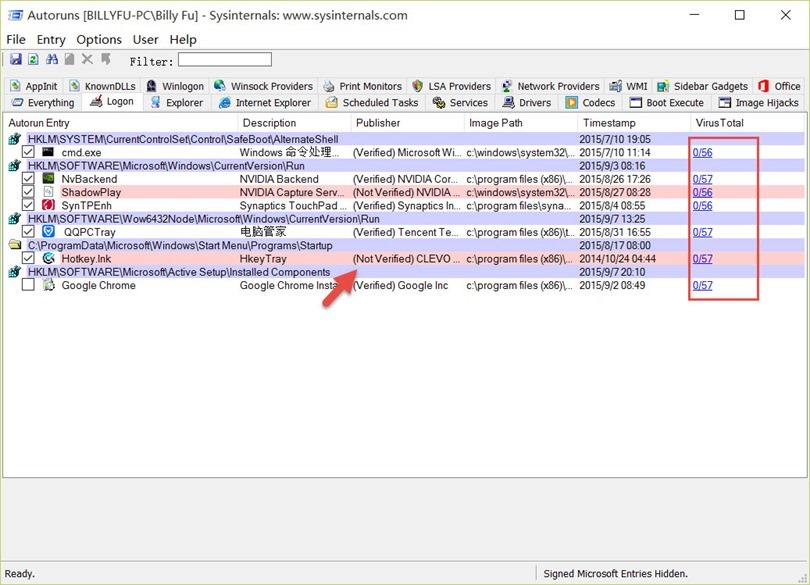
功能右键
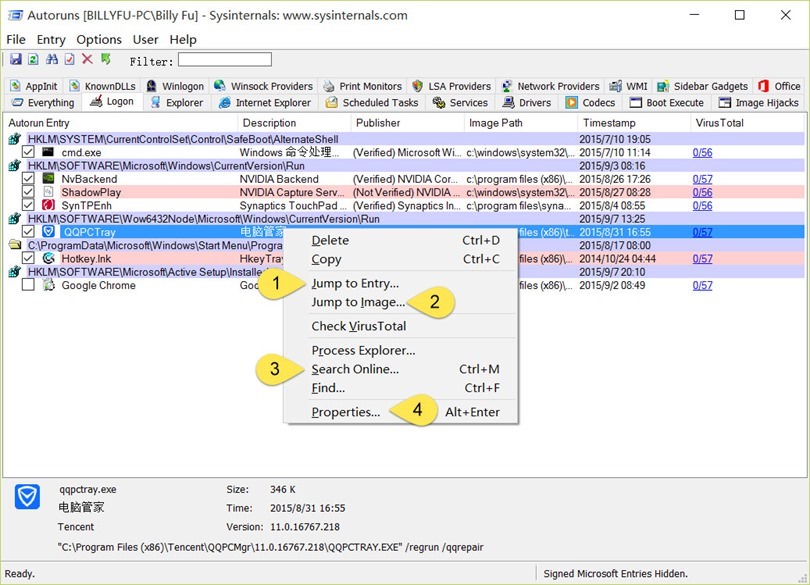
1. 跳转到注册表值
2. 跳转到该程序在硬盘上的位置
3. 在线搜索该应用程序(会打开注册器通过用户默认搜索引擎来搜)
4. 直接打开该启项对应程序程序的属性
启动项比较
该功能不太常用,简单来说就是我们可以在使用 File — Save 对启动项目进行导出成 .arn 格式进行存储,之后有可能在 Autoruns 里面对启动条目进行了配置,然后再在 File — Compare 里面载入之前导出的 .arn 文件即可对不同时间和状态下 Windows 启动条目进行对比,对比出来的差异将以绿色高亮进行显示。
-
 更新日志
更新日志省略
-
 软件截图
软件截图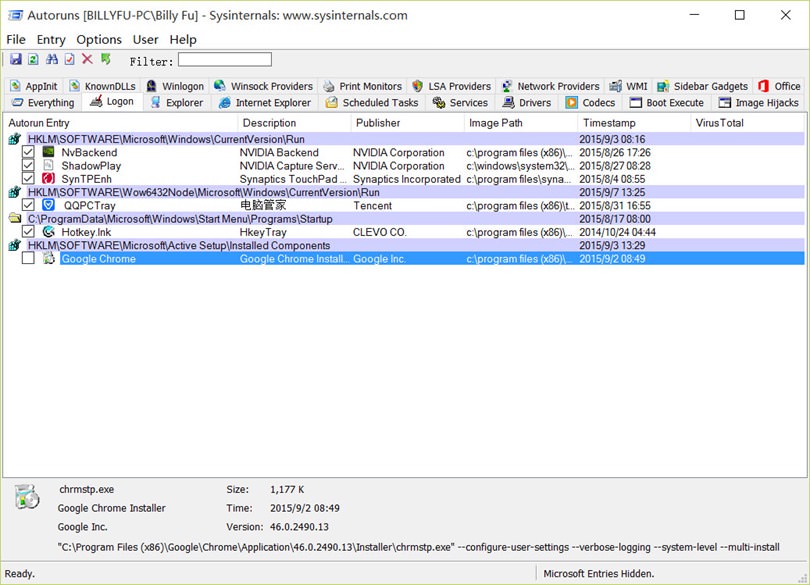
-
 下载地址
下载地址
 推荐下载更多>
推荐下载更多>
-

90463人安装
-

45259人安装
-

35347304人安装
-

1548677人安装
-

1296920人安装
-

4267238人安装
-

470796人安装


 智能AI
智能AI
 软件详情
软件详情













